Selles postituses võrreldakse põhiketast ja dünaamilist ketast ning näidatakse, kuidas seda teha teisendada põhiketas dünaamiliseks kettaks ja dünaamiline ketas põhikettale, kettahalduse ja CMD / diskparti abil, kaotamata Windows 10/8/7 andmeid.
Põhiketas ja dünaamiline ketas
Arvuti kõvakettaid on kahte tüüpi: põhikettad ja dünaamilised kettad. Põhikettad on Windowsi puhul tavaliselt kasutatavad andmekandjad. Need sisaldavad partitsioone nagu primaarsed partitsioonid ja loogilised draivid, mis on tavaliselt vormindatud failisüsteemiga. Dünaamilised kettad pakuvad võimalust luua tõrketaluvaid köiteid, mis võivad ulatuda isegi mitme ketta vahele - mida Basic-kettad ei saa.
Enamik koduseid personaalarvuteid on konfigureeritud Basic-ketaste abil. Kuid IT-spetsialistid eelistavad tavaliselt kasutada dünaamilisi kettaid, kuna need pakkusid rohkem funktsionaalsust ning suurendasid töökindlust ja jõudlust. Kui Windowsi koduväljaanded toetavad põhikettaid, siis Windowsi operatsioonisüsteemi Enterprise / Pro / Ultimate versioonid toetavad ka dünaamilisi kettaid.
Microsoft on loetletud toimingud, mida saab teha kõigi nende tüüpidega.
Toimingud, mida saab teha nii põhi- kui ka dünaamilistel ketastel:
- Kontrollige ketta atribuute, sektsiooni omadusi ja helitugevuse omadusi
- Kettamahtude või partitsioonide jaoks saate luua draivitähtede määrangud
- Toetage nii MBR kui ka GPT partitsioonistiile.
- Teisendage põhiketas dünaamiliseks kettaks või dünaamiline ketas baaskettaks.
Toimingud, mida saab teha ainult dünaamilistel ketastel:
- Looge ja kustutage lihtsaid, levinud, triibulisi, RAID-5 ja peegeldatud köiteid.
- Laiendage lihtsat või läbitud helitugevust.
- Eemaldage peegel peegeldatud helitugevusest
- Murra peegeldatud maht kaheks osaks.
- Parandage peegeldatud või RAID-5 köiteid.
- Aktiveerige puuduv või võrguühenduseta ketas uuesti.
Teisendage põhiketas dünaamiliseks kettaks
Enne selle protsessi alustamist peaksite teadma, et selle toimingu tagajärjel võib tekkida andmete kadumine, seega on hädavajalik, et kõigepealt võtaksite oma andmete varukoopia välisele kõvakettale. Nii et jätkake ainult siis, kui teate, mida teete ja ole ettevaatlik.
Kui kasutate varukoopiate salvestusruumina tavalist ketast ja kavatsete ketta teisendada dünaamiliseks kettaks, on andmete kadumise vältimiseks oluline järgida järgmisi ettevaatusabinõusid. Kui ketas ei ole alglaadimismaht ja on erinev maht, kus algsed failid asuvad, peate enne varikoopiaid sisaldava ketta teisendamist dünaamiliseks kettaks kõigepealt originaalfaile sisaldava köite lahti ühendama ja võrguühenduseta ühendama. Peate viima originaalfaile sisaldava köite uuesti võrku 20 minuti jooksul, vastasel juhul kaotate olemasolevatesse varikoopiatesse salvestatud andmed. Kui varikoopiad asuvad alglaadimiskogul, saate ketta teisendada dünaamiliseks, varjukoopiaid kaotamata, nendib Microsoft.
1] Kasutajaliidese kasutamine

Windows 8-s.1, avage menüü WinX ja valige Disk Management. Paremklõpsake kettal ja valige Teisenda dünaamiliseks kettaks. Teil palutakse veel kord ketas kinnitada ja klõpsake hiljem nupul Teisenda. Protsess algab ja ketas teisendatakse dünaamiliseks kettaks.
2] Käsurea kasutamine
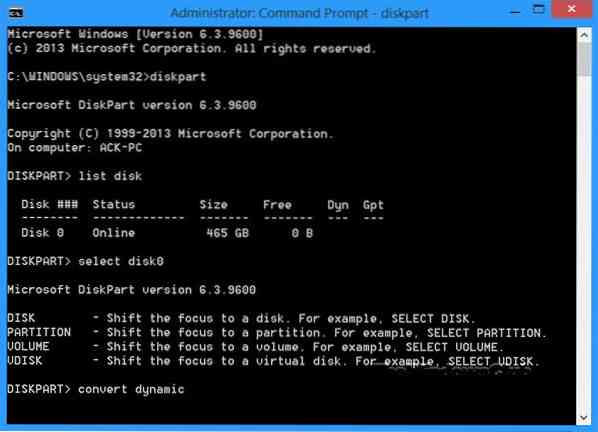
Avage kõrgendatud käsuviip, tippige ketasosa ja vajuta Enter.
Järgmiseks tippige loendi ketas. Märkige üles ketta number, mille soovite dünaamiliseks teisendada.
Nüüd tippige valige diskn ja vajutage sisestusklahvi.
Järgmine tüüp teisendada dünaamiliseks ja vajuta Enter.
Lugege: Kuidas luua peegeldatud helitugevust kõvaketta kiireks varundamiseks Windows 10-s.
Teisendage dünaamiline ketas põhikettaks
1] Kettahalduse kasutamine
Dünaamilise ketta vahetamiseks tavaliseks kettaks, kasutades kettahaldust, paremklõpsake iga köidet, mille soovite teisendada tavaliseks kettaks, ja valige Kustuta köide iga kettal oleva köite jaoks. Kui kõik kettal olevad köited on kustutatud, paremklõpsake kettal ja valige käsk Teisenda põhikettaks. Operatsioon algab.
2] CMD kasutamine
Avage kõrgendatud käsuviip ja tippige ketasosa ja vajuta Enter.
Järgmine tüüp loendi ketas ja pange tähele ketta number, mille soovite tavaliseks teisendada. Nüüd tippige kõik need ja vajutage üksteise järel Enter:
Tüüp valige ketas .
Tüüp detail ketas .
Tippige iga kettal oleva köite jaoks vali helitugevus = ja tippige siis kustuta helitugevus.
Tüüp vali ketas .
Määrake selle ketta number, mille soovite teisendada tavaliseks kettaks.
Lõpuks tippige teisendada põhiline ja vajuta Enter. Operatsioon algab.
Ärge unustage enne nende toimingute tegemist alati kõigepealt varundada. Ja ka mitte kunagi teisendage teie operatsioonisüsteemi sisaldav Basic-ketas dünaamiliseks kettaks, kuna see võib muuta teie süsteemi taaskäivitamatuks.

 Phenquestions
Phenquestions


